大家好 , 今天给大家分享一个日常比较少见的白色背景和白色婚纱如何抠图?在这里我们利用通道来抠取 , 因为它的衣服是白色背景也是白色 , 观察通道里RGB的三个通道 , 我们会发现主体和背景基本都融在一起 , 因为婚纱和背景都是相似色 , 对比不强烈不太好抠 , 所以我们要分两个部分进行抠取 , 先抠透明头纱再抠取人物 。
1.用PS打开一张图片素材 , ctrl+l复制一层 。
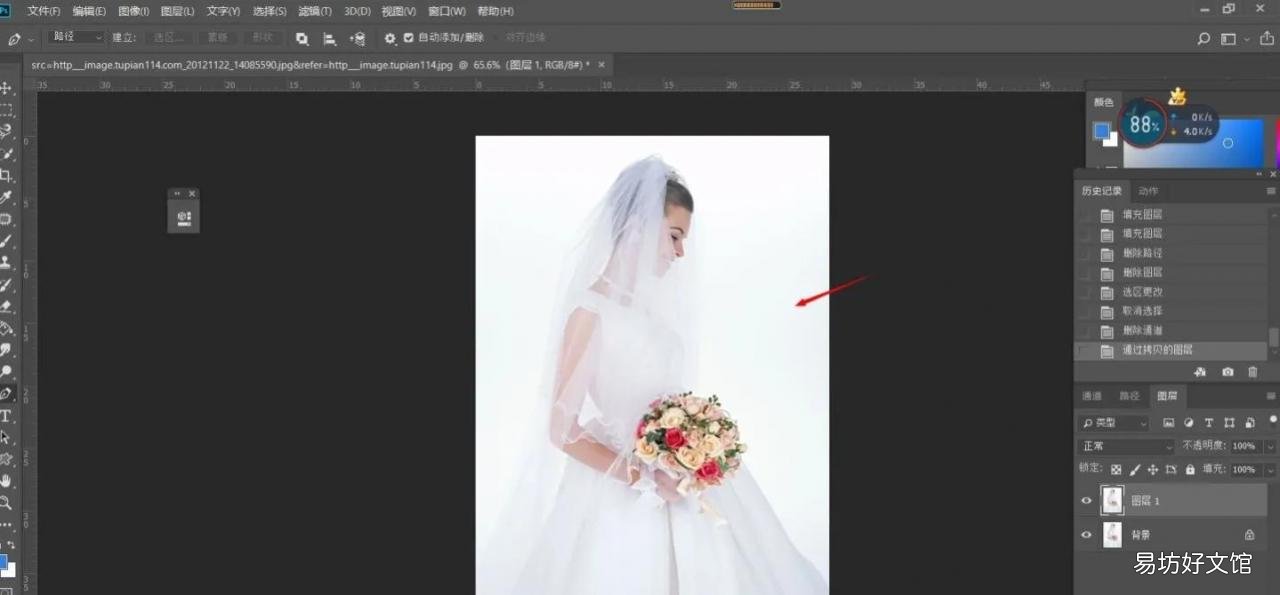
文章插图
2.打开通道面板 , 发现红绿蓝这三个通道的黑白对比都差不多 , 可任意选一个通道 , 在这里我选择绿色通道 , 在这里不能直接在绿色通道上编辑 , 要先复制通道 。
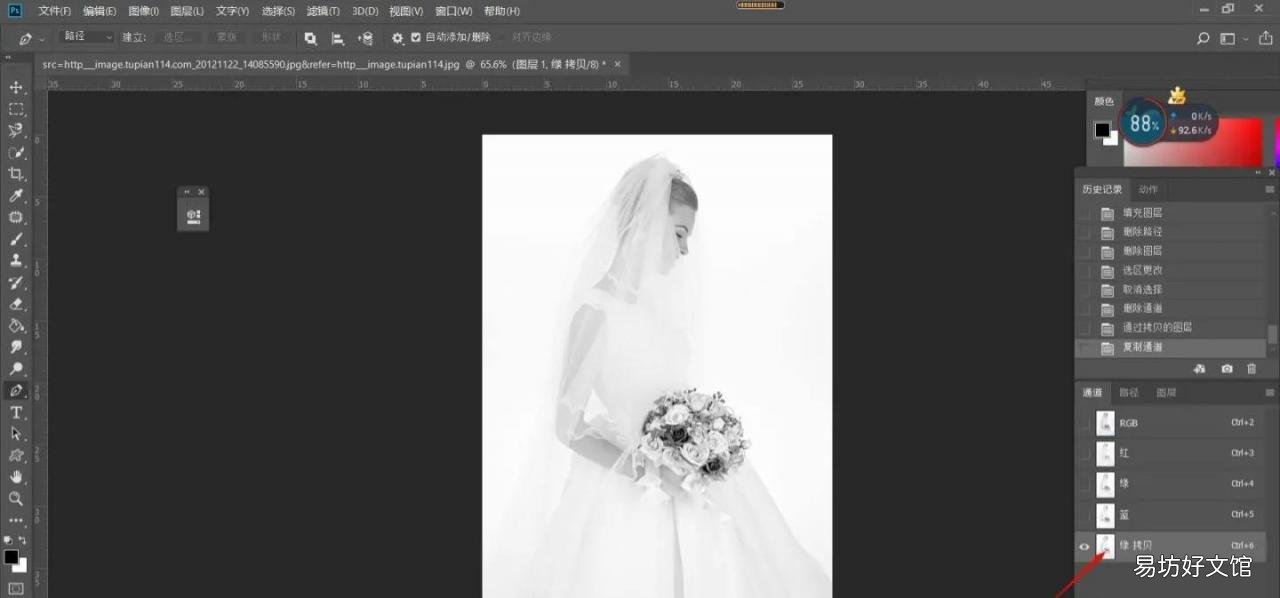
文章插图
3.为了便于我们观察图片的黑白灰 , 我们把它crtl+i进行反相 , 如图(白的变黑 , 黑的变白 , 灰则是半透明)

文章插图
4.注意看头纱 , 它的灰度是比较弱的(上图) , 说明比较透 , 这时我们来增强它的对比 , 让它不那么透 , 用色阶crtl+l,滑动红标所指的白色滑块向左滑动 , 让它再变白一些 , 如图所示 。单击确定 。
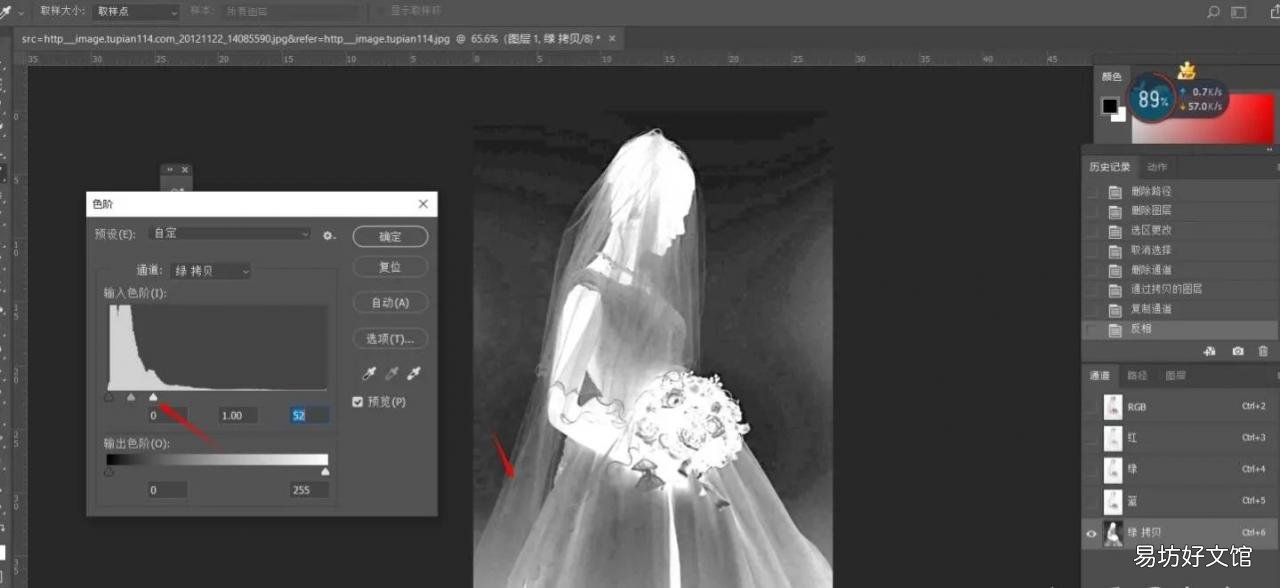
文章插图
5.我们先把透明部分(头纱)抠取出来 , 用钢笔工具对透明部分进行抠取 , 闭合路径如图 。
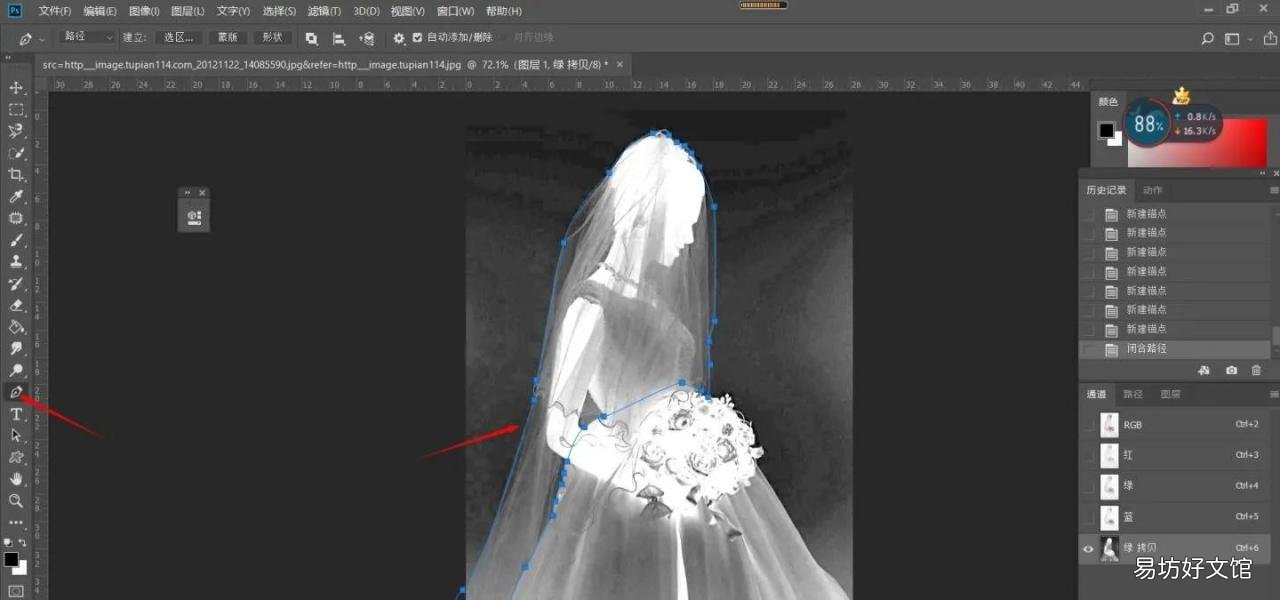
文章插图
6.把它转换成选区crtl+enter,然后反选crtl+shirt+i 。

文章插图
7.,这时我们就选中了透明头纱以外的部分 , 把它填充为黑色(黑色是透明) 。
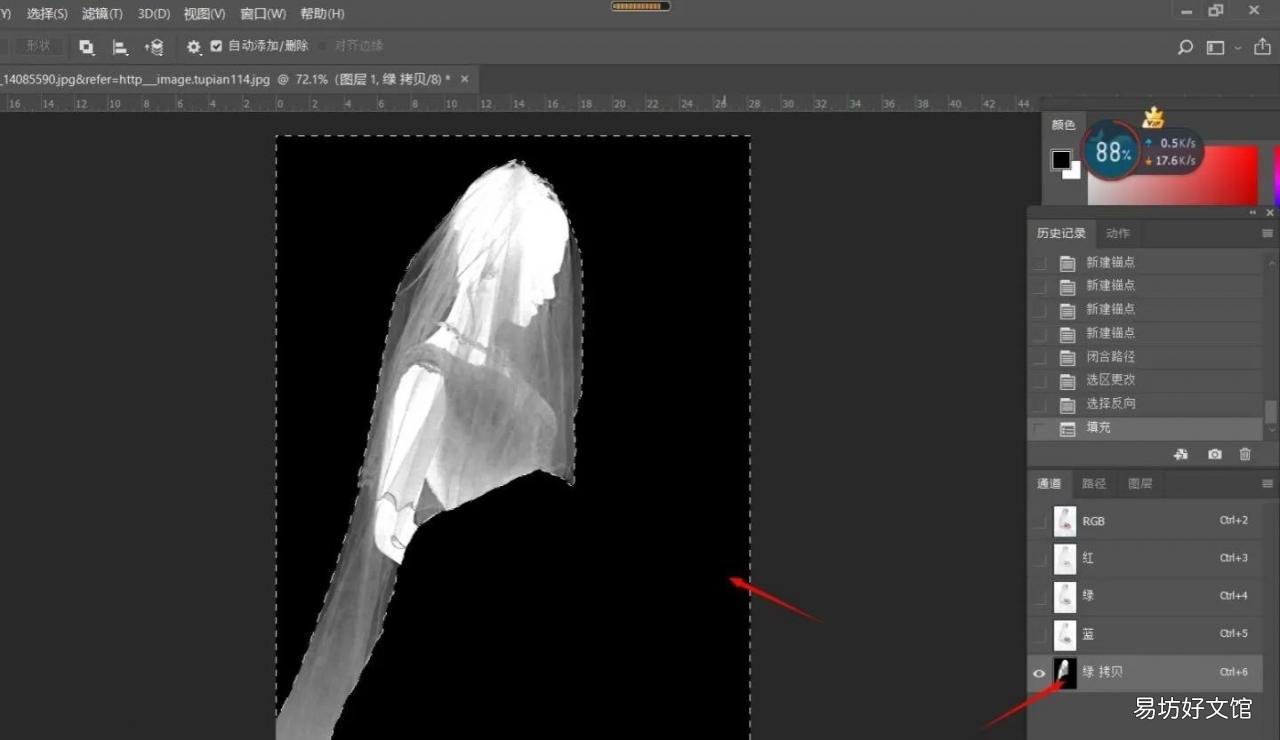
文章插图
8.crtl+d取消选区 , 得到我们要保留的半透明部分 , 按住crtl键同时单击绿色拷贝通道 , 把它载入选区 。
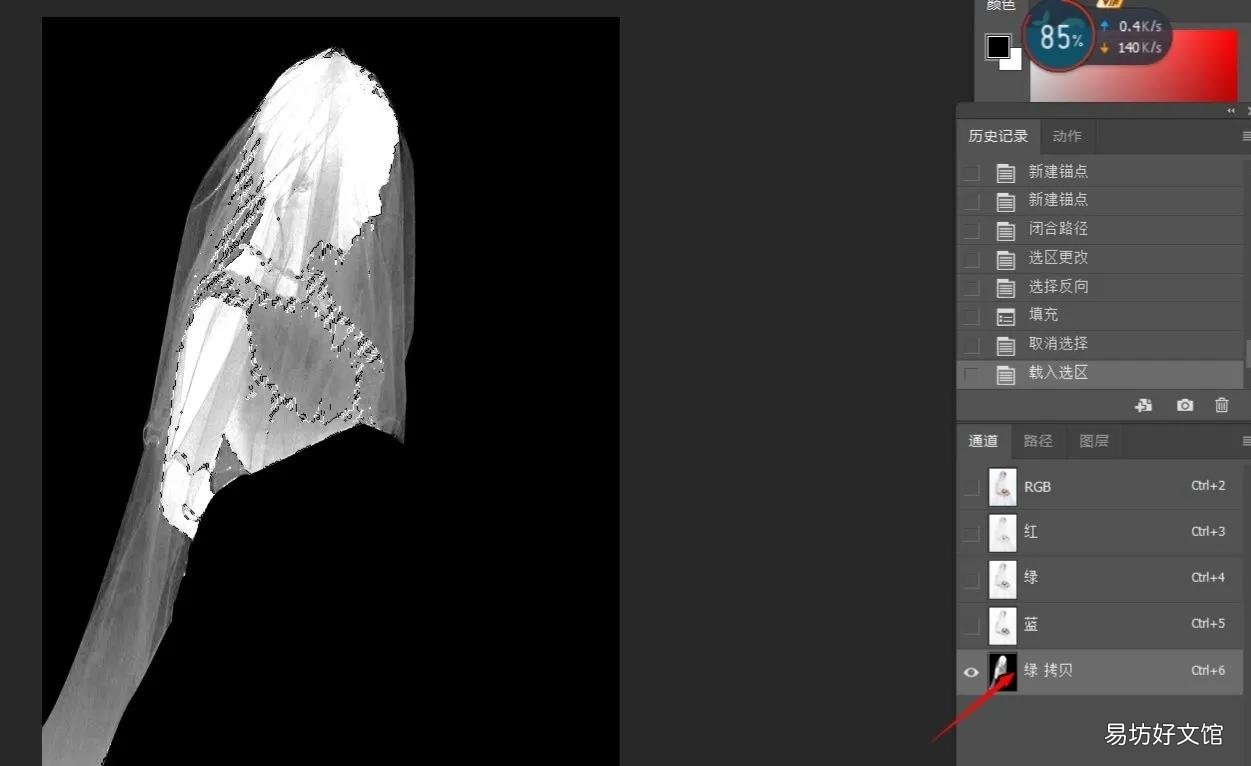
文章插图
9.点击RBG再点击图层面板 , 就得到了透明头纱部分 。然后复制一层crtl+j会自动生成新的一个图层 。
【ps白底图教程详细步骤 ps如何抠图去白底变透明底】
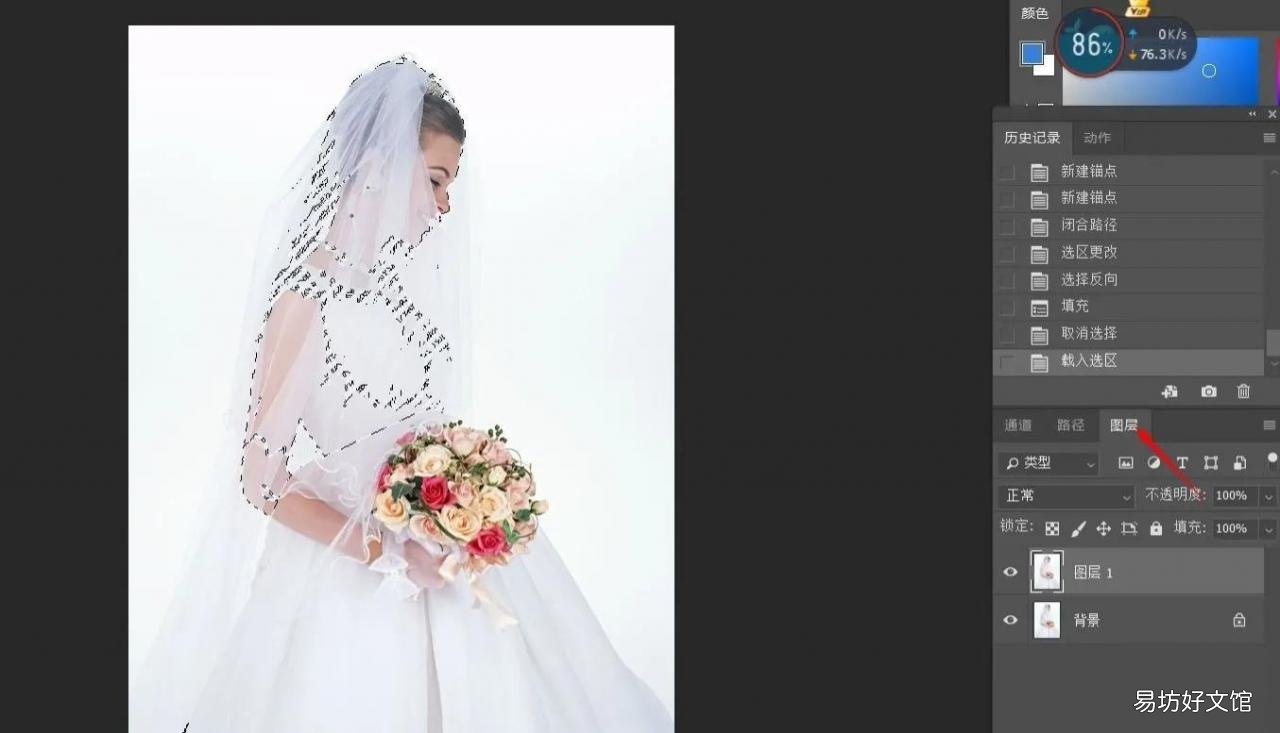
文章插图
10.为了便于观看 , 给背景填充任意一种颜色 , 这时我们抠到的只是头纱半透明的部分 , 接着我们再对人物用钢笔工具进行抠取 。
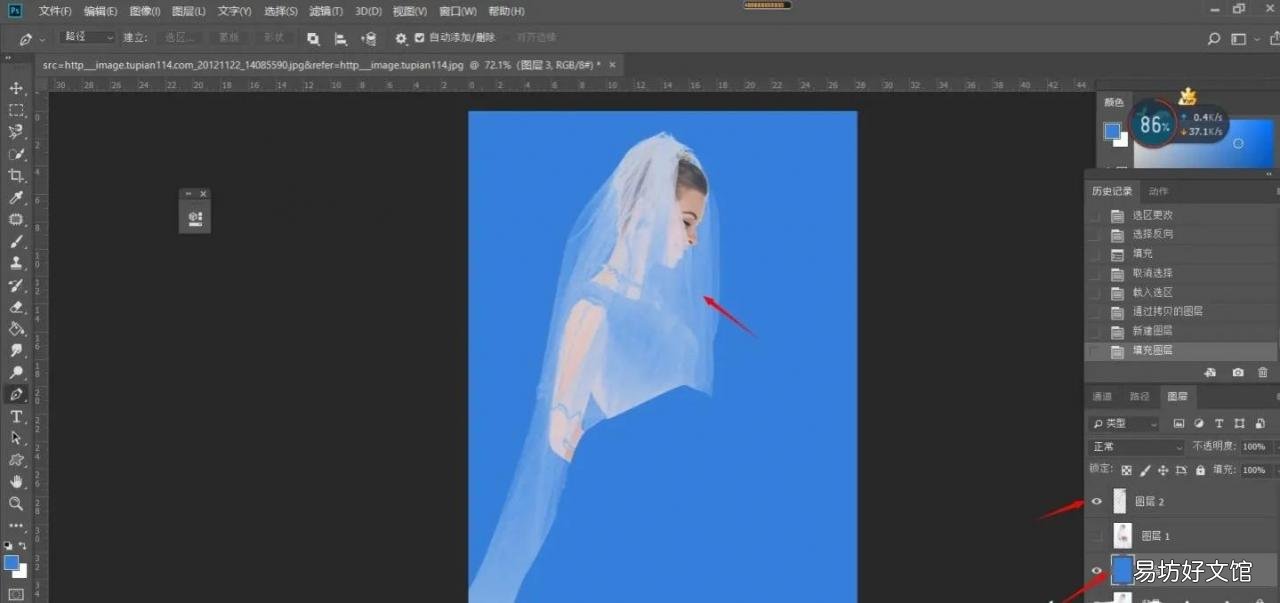
文章插图
11.用钢笔工具抠取后转换成选区crtl+j复制一层 , 我们就得到了人物部分 。
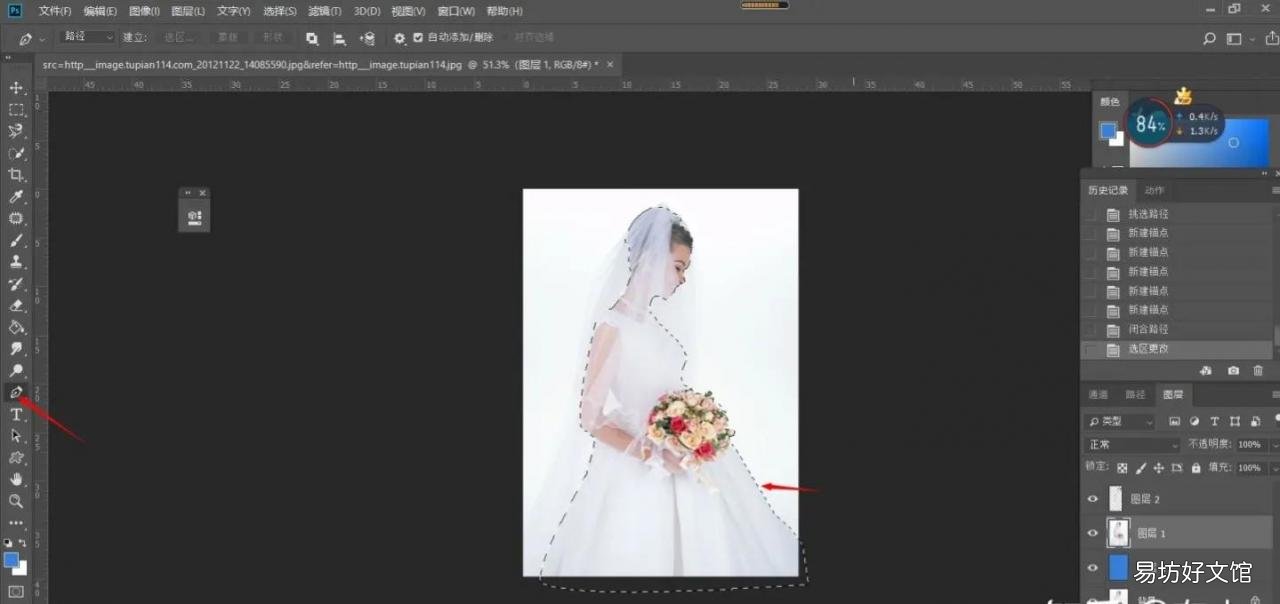
文章插图
12.效果如图 , 觉得头纱不够白可多复制一层 , 再把抠好的头纱和人物合并在一起就好了 。
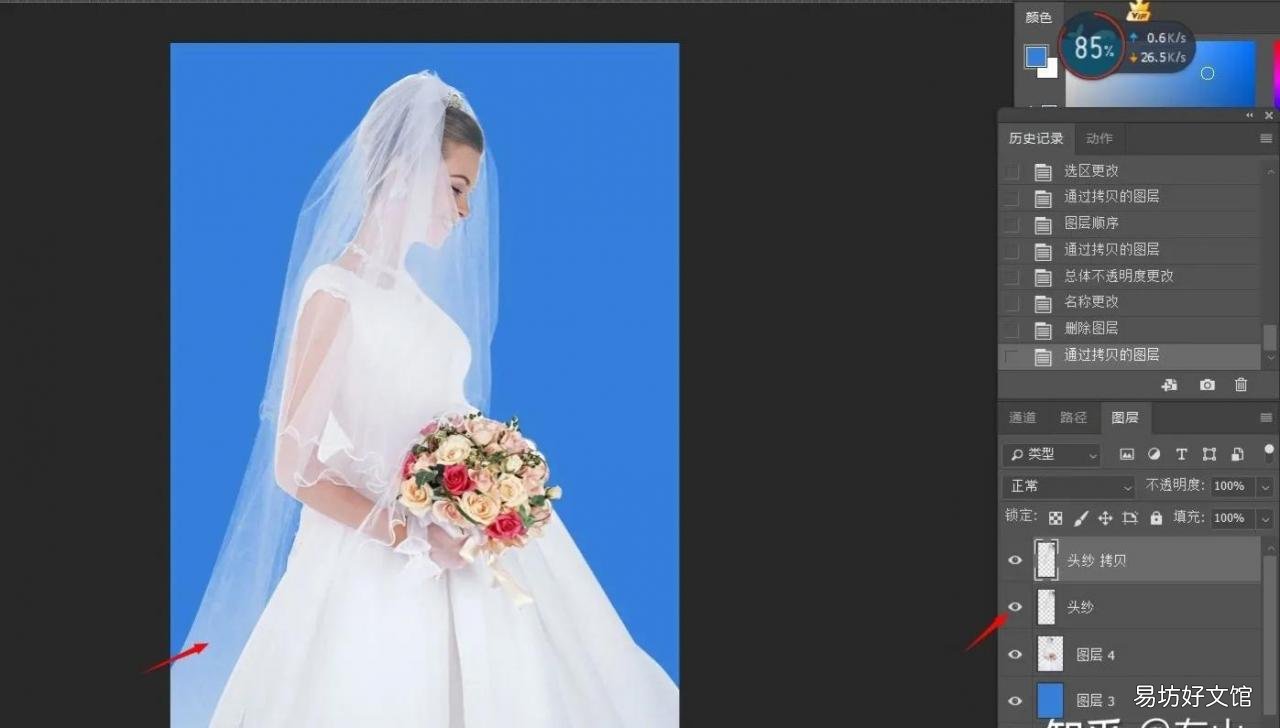
文章插图
以上就是通道抠透明婚纱的详细教程 , 感谢点赞 , 收藏 , 关注 , 每天分享PS小技巧 , 大家赶紧学习起来吧!

文章插图
推荐阅读
- 图解更换字体全流程 微信怎么换字体样式
- 图解个人纳税申报步骤流程 一般纳税人每月都要报什么税
- 手把手教您主板接线详细步骤 华硕p8b75-v主板接线图解
- 图解重置路由器联网全步骤 重置路由器后怎么设置才能上网
- 一张图解读最完整的数据分析流程 数据分析标准流程有哪几个步骤
- 手把手教你完美添加图文步骤 红警强建建筑怎么弄
- 2022五本最佳布置阵型图 部落冲突五本最强阵容
- 驯服狐狸全方位步骤教程 我的世界怎么驯服狐狸
- 图解下载详细步骤流程 爱奇艺电视剧怎么下载
- 森林全野人分类及特点 森林怪物图鉴合集







